ونڈوز وسٹا میں ناراضگیوں کے بارے میں سب سے زیادہ بات یو اے سی کا اشارہ ہے جو آپ کو سسٹم میں تبدیلیاں لانے کی کوشش کرتے وقت مستقل پاپ اپ ہوتا ہے۔ خاص طور پر پریشان کن ہوتا ہے جب آپ کو اکثر کسی خاص ٹول کو چلانے کی ضرورت ہوتی ہے جس کے چلانے کے لئے ایڈمنسٹریٹر موڈ کی ضرورت ہوتی ہے۔ شکر ہے کہ ایک سادہ ہیک ہے جو آپ ایڈمنسٹریٹر موڈ شارٹ کٹ بنانے کے لئے کرسکتے ہیں جو UAC کا اشارہ نہیں کرتا ہے۔
نوٹ: یہ ونڈوز 7 پر بھی کام کرے۔
یہ ایڈمنسٹریٹر موڈ میں ایپلیکیشن کو چلانے کے لئے ایک شیڈول ٹاسک ترتیب دے کر ، اور پھر ایک الگ شارٹ کٹ ترتیب دے کر کام کرتا ہے جو چلانے کے لئے شیڈول ٹاسک کو بتاتا ہے۔ اگر یہ مشکل لگتا ہے تو ، یہ واقعی میں نہیں ہے… صرف نیچے دی گئی ہدایات پر عمل کریں۔
نوٹ: چونکہ آپ کو شیڈولڈ ٹاسک کو ترتیب دینے کے لئے یو اے سی پرامپٹ پر کلک کرنا ہوگا ، لہذا یہ واقعی میں کسی سکیورٹی کی چھلنی نہیں ہے۔
شیڈول ٹاسک آئٹم بنائیں
اسٹارٹ مینو سرچ باکس کے ذریعہ ٹاسک شیڈیولر کھولیں (عام طور پر آپ صرف ٹائپ کرسکتے ہیں کام ) ، اور پھر دائیں طرف "ٹاسک بنائیں" لنک پر کلک کریں۔
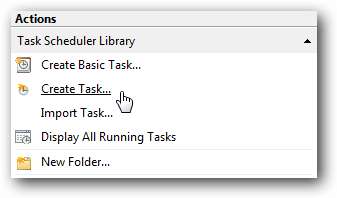
پہلی چیز جو آپ کو کرنے کی ضرورت ہے وہ ہے کہ اس کام کو ایک مختصر ، آسان نام دیں ، ترجیحا اس میں بغیر کسی خالی جگہ کے۔ پھر "اعلی مراعات کے ساتھ چلائیں" کے لئے باکس کو چیک کریں (بہت اہم)
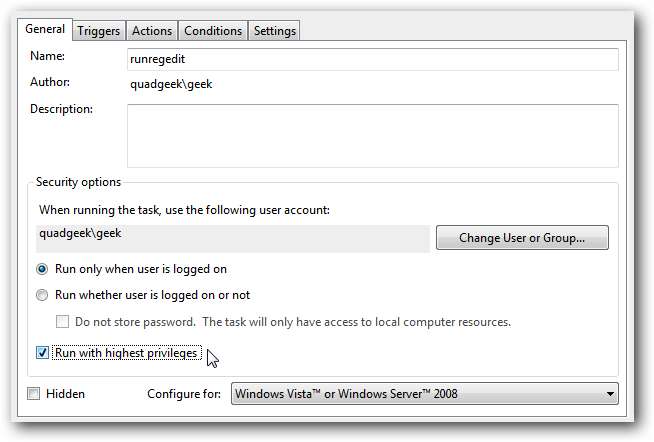
اب عمل کے ٹیب پر سوئچ کریں ، نیا بٹن پر کلک کریں ، اور پھر اس ایپلی کیشن کو براؤز کریں جسے آپ شروع کرنے کی کوشش کر رہے ہیں۔
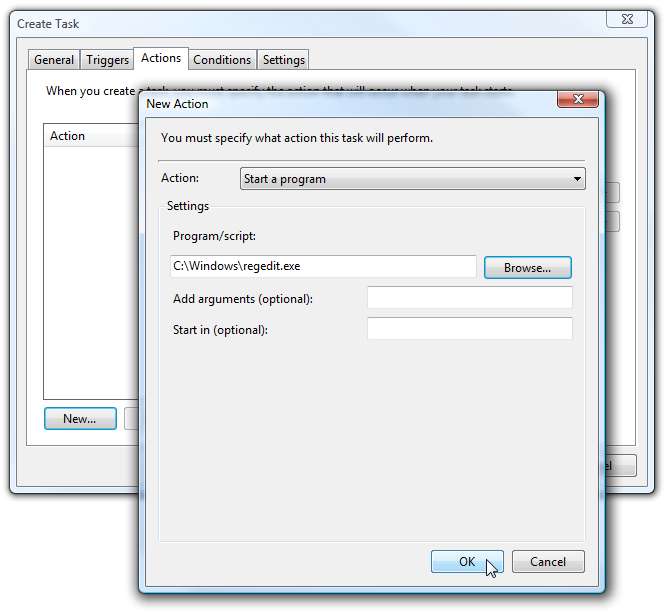
ٹھیک ہونے والے بٹن پر کلک کرکے ڈائیلاگ کو بند کردیں ، جو فہرست میں نیا کام بنائے۔ آپ اس پر دائیں کلک کر سکتے ہیں اور اس مقام پر "چلائیں" کا انتخاب کرسکتے ہیں ، تاکہ یہ یقینی بنایا جاسکے کہ وہ جس طرح سے آپ کی توقع کررہا تھا اس اطلاق کو لانچ کرے گا۔

اس مقام پر ہمارا طے شدہ کاموں کا سیٹ اپ مکمل ہوچکا ہے ، لہذا اگر آپ چاہیں تو اس سے بند ہوسکتے ہیں… جب تک کہ آپ اس نام کو یاد رکھیں جو آپ نے اس کام کے لئے استعمال کیا تھا۔
ٹاسک شروع کرنے کے لئے شارٹ کٹ بنائیں
ڈیسک ٹاپ پر کہیں بھی دائیں کلک کریں اور مینو سے نیا \ شارٹ کٹ منتخب کریں۔

اب یہیں پر جہاں اصلی جادو ہوتا ہے… ہمیں ایک کمانڈ شامل کرنے کی ضرورت ہے جو اپنے استعمال کردہ ٹاسک کے نام پر گزرتے ہوئے شیڈول ٹاسک کو چلائے گی۔ جیسا کہ آپ دیکھ سکتے ہیں ، میں نے استعمال کیا رنجریڈٹ کام کے لئے نام کے طور پر.
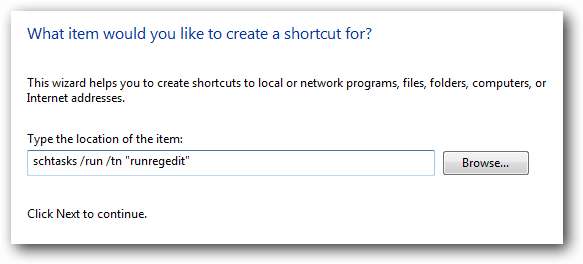
اس بات کو یقینی بنائیں کہ آپ اپنے کام کے نام کے لئے بڑے حروف کی جگہ کو لے کر اس طرح ٹاسک نام درج کریں۔ (یہ معاملہ حساس نہیں ہے)
"TASKNAMEINQUOTES" اسکچاسکس / چلائیں / tn
اب اپنے شارٹ کٹ کو کچھ مفید نام دیں ، اور پھر اسے بنانے کے لئے اگلا پر کلک کریں۔
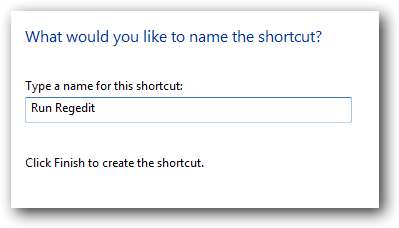
اس وقت آپ کے پاس ایک شارٹ کٹ ہونا چاہئے جو ایپلی کیشن کو ایڈمنسٹریٹر موڈ میں لانچ کرے گا۔

لیکن ہم اسے کچھ زیادہ موافقت دے سکتے ہیں… شارٹ کٹ کے لئے پراپرٹیز کھولیں ، اور پھر رن ڈراپ ڈاؤن کو "کم سے کم" (اسکچاسکس کمانڈ لائن افادیت کو چھپانے کے لئے) میں تبدیل کریں ، اور پھر چینل آئیکن پر کلک کریں۔
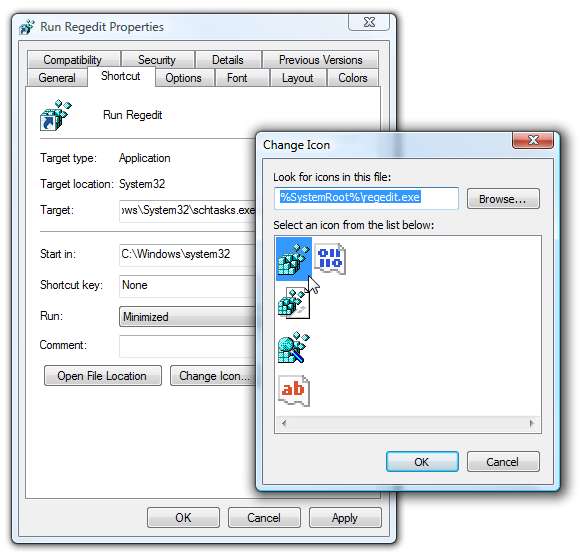
سب سے آسان کام صرف اس ایپلی کیشن کو براؤز کرنا ہے جسے آپ شارٹ کٹ کے ساتھ کھول رہے ہیں… اور آپ کو خود ہی اس ایپلی کیشن کی شبیہیں دیکھنی چاہیں۔

لہذا اب آپ کے پاس ایک خوبصورت لگنے والا آئیکن ہے جو ایڈمنسٹریٹر وضع میں ایپلی کیشن لانچ کرتا ہے… بغیر کسی اشارے کے۔







